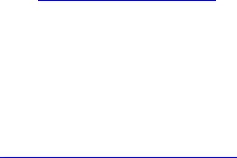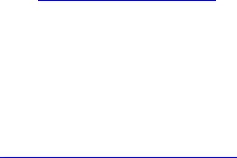
5.2.2 Biztonsági mentés végzése a PC Clone EX szoftver
segítségével
1. Kattintson a „Start“ gombra.
2. Kattintson a „Programok“ elemre.
3. Válassza a „PCCloneEX“ elemet.
4. Kattintson a „PCCloneEX“ elemre.
5. Kattintson a második tálcaikonra (Fájlok mentése).
6. A bal oldali oszlopban jelölje ki a menteni kívánt merevlemezt és mappákat.
7. Kattintson a képernyő jobb oldalán található első ikonra, amelynek a neve
„Biztonsági mentés“.
8. Kattintson a „Start“ gombra. Elindul a biztonsági mentés.
9. Kattintson az „OK“ gombra a biztonsági mentés befejezésének megerősítéséhez.
5.2.3 Visszaállítás biztonsági mentésből
A biztonsági másolat visszaállítására is van mód. Ez a funkció igen praktikus lehet,
mert csak a módosított adatokat változtatja meg. Nincs szükség teljes biztonsági
mentésre.
1. Nyomja meg az EM1015 „Biztonsági mentés“ gombját, vagy kattintson a második
tálcaikonra (Fájlok mentése).
2. Most válassza ki a menteni kívánt fájlokat és/vagy mappákat a képernyő jobb
oldalán. Az első mappa kiválasztásakor az összes almappa és könyvtár is
mentésre kerül.
3. Kattintson a képernyő jobb oldalán található „Visszaállítás“ ikonra.
4. Kattintson az „OK“ gombra a biztonsági mentés visszaállításának
megerősítéséhez.
6.0 Gyakran ismételt kérdések és egyéb
információk
A termékére vonatkozó, legújabb GYIK a termék támogatási oldalán található. Az
Eminent rendszeresen frissíti ezt az információt, hogy Ön mindig naprakész lehessen.
Látogassa meg a www.eminent-online.com honlapot az Ön termékével kapcsolatos
bővebb információkért.
7.0 Szerviz és támogatás
Ezt a használati utasítást az Eminent szakemberei írták. Ha problémát tapasztal a
termék telepítése vagy használata során, töltse ki a hibabejelentő űrlapot a következő
weboldalon: www.eminent-online.com/support.
Telefonon is elérhetők vagyunk. Az alábbiakban megtalálhatja az egyes támogatott
országok elérhetőségeit.